Comment configurer et gérer Apple Pay sur iPhone
Divers / / June 27, 2023
Si vous avez un iPhone, vous pouvez payer sans espèces et paiements sans contact. Cependant, il y a une condition qui doit être remplie pour que cela fonctionne: la mise en place d'Apple Pay. Apple a lancé le service Apple Pay en 2014 permettant aux utilisateurs d'effectuer des paiements en ligne et en personne.

Le service Apple Pay numérise les transactions à puce et à code PIN d'une carte de crédit ou de débit sur un terminal de paiement. Cependant, le service n'est disponible que dans certains pays. Pour savoir comment configurer Apple Pay et s'il est pris en charge dans votre pays, lisez ci-dessous :
Emplacements pris en charge par Apple Pay
Par défaut, une fois que vous obtenez un iPhone 6 ou plus récent, votre appareil doit être compatible avec le service Apple Pay. Tout ce que vous devez rechercher est l'application Apple Wallet qui devrait être l'une des applications par défaut sur votre iPhone. Cependant, si vous ne voyez pas l'option de configuration d'Apple Pay dans l'application Wallet, cela peut être dû à des restrictions de localisation. Actuellement, Apple Pay n'est disponible que dans les régions suivantes :
- Afrique: Afrique du Sud
- Asie-Pacifique: Australie, Chine continentale (nécessite iOS 11.2 ou version ultérieure), Hong Kong, Japon, Macao, Malaisie, Nouvelle-Zélande, Singapour, Corée du Sud, Taïwan
- Europe: Arménie, Autriche, Azerbaïdjan, Biélorussie, Belgique, Bulgarie, Croatie, Chypre, République tchèque, Danemark, Estonie, Îles Féroé, Finlande, France, Géorgie, Allemagne, Grèce, Groenland, Guernesey, Hongrie, Islande, Irlande, Ile de Man, Italie, Jersey, Kazakhstan, Lettonie, Liechtenstein, Lituanie, Luxembourg, Malte, Moldavie, Monaco, Monténégro, Pays-Bas, Norvège, Pologne, Portugal, Roumanie, Saint-Marin, Serbie, Slovaquie, Slovénie, Espagne, Suède, Suisse, Ukraine, Royaume-Uni, Cité du Vatican
- Amérique latine et Caraïbes: Argentine, Brésil, Colombie, Costa Rica, El Salvador, Guatemala, Honduras, Mexique, Panama, Pérou
- Moyen-Orient: Bahreïn, Israël, Jordanie, Koweït, Palestine, Qatar, Arabie saoudite, Émirats arabes unis
- Amérique du Nord: Canada et États-Unis
Comment configurer Apple Pay sur votre iPhone
Si votre emplacement prend en charge Apple Pay, voici comment le configurer sur votre iPhone.
Étape 1: Appuyez sur l'application Wallet sur l'écran d'accueil de votre iPhone pour la lancer.

Étape 2: En haut à droite de la page, appuyez sur le signe +. Vous devrez peut-être vous connecter avec votre identifiant Apple.

Étape 3: Sur la page Ajouter au portefeuille, appuyez sur l'une des options suivantes :
- Cartes précédentes: couvre les cartes précédemment utilisées et enregistrées avec votre identifiant Apple
- Carte de débit ou de crédit: couvre les nouvelles cartes que vous souhaitez ajouter.
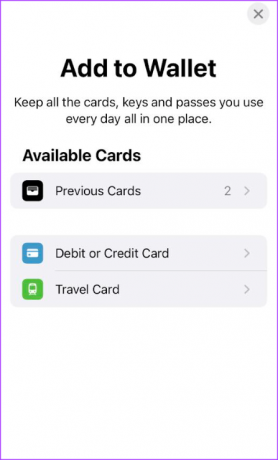
Étape 4: Si vous choisissez des cartes précédentes, fournissez votre mot de passe Apple ID, Face ID ou Touch ID pour valider votre demande. Si vous choisissez une carte de débit ou de crédit pour ajouter une nouvelle carte, prenez une photo de la carte ou entrez ses détails manuellement.
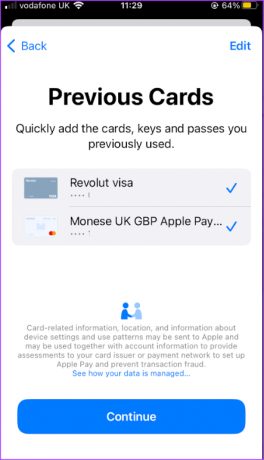
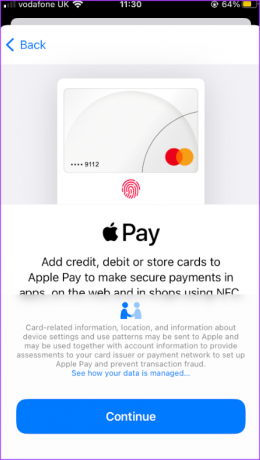
Étape 5: Remplissez toute demande de vérification supplémentaire de l'émetteur de votre carte pour terminer le processus de vérification final.

Comment gérer la carte de paiement par défaut sur Apple Pay
Vous pouvez configurer plusieurs cartes dans votre Apple Wallet. Cependant, la première carte que vous ajoutez à Apple Wallet deviendra la carte de paiement par défaut. La carte de paiement par défaut peut être modifiée à tout moment. Voici comment procéder :
Étape 1: Appuyez sur l'application Wallet sur l'écran d'accueil de votre iPhone pour la lancer.

Étape 2: Touchez et maintenez la carte que vous souhaitez définir par défaut et faites-la glisser vers le haut de la pile de cartes de paiement.
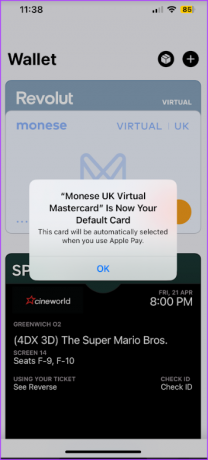
Comment configurer des actions de paiement sur Apple Pay
Maintenant que vous avez ajouté une carte de paiement à Apple Pay, vous devez configurer la manière dont les paiements sont effectués depuis votre iPhone sur les terminaux de paiement. Voici comment procéder :
Étape 1: Appuyez sur l'application Paramètres sur l'écran d'accueil de votre iPhone pour la lancer.
Étape 2: Appuyez sur Portefeuille et Apple Pay.

Étape 3: Selon votre modèle d'iPhone, vous pouvez voir les actions suggérées suivantes pour effectuer des paiements avec Apple Pay. Appuyez sur la bascule à côté de l'option pour l'activer.
- Double-cliquez sur le bouton latéral
- Double-cliquez sur le bouton d'accueil
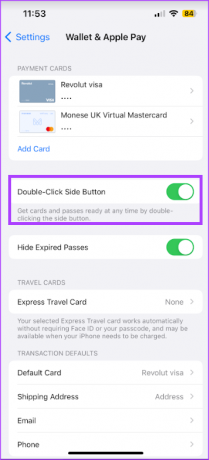

Comment afficher les dernières transactions sur Apple Pay
Lorsque vous effectuez des paiements avec Apple Pay, les paiements sont facturés à l'émetteur de votre carte et vous pouvez consulter les transactions sur votre relevé de carte. Cependant, vous pouvez également consulter vos transactions depuis Apple Wallet. Voici comment procéder :
Étape 1: Appuyez sur l'application Wallet sur l'écran d'accueil de votre iPhone pour la lancer.

Étape 2: Appuyez sur la carte pour afficher les dernières transactions.

Comment supprimer des cartes d'Apple Pay
Si vous souhaitez supprimer une carte de votre Apple Pay, voici ce que vous devez faire :
Étape 1: Appuyez sur l'application Paramètres sur l'écran d'accueil de votre iPhone pour la lancer.
Étape 2: Appuyez sur Portefeuille et Apple Pay.

Étape 3: Appuyez sur une carte de paiement que vous souhaitez supprimer.
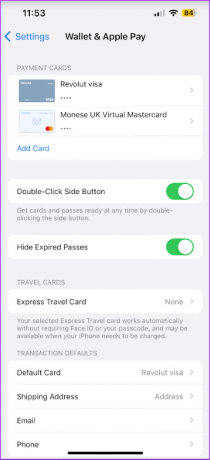
Étape 4: Appuyez sur Supprimer la carte en bas de la page.

Questions fréquemment posées
Voici quelques-unes des questions fréquemment posées lors de la configuration d'Apple Pay,
1. Pouvez-vous ajouter des cartes prépayées à Apple Pay ?
Oui, vous pouvez si cela est pris en charge par votre banque ou l'émetteur de votre carte.
2. Puis-je utiliser Apple Pay sans carte ?
Non, vous ne pouvez pas utiliser Apple Pay sans carte. Apple Pay numérise les transactions à puce et à code PIN d'une carte de crédit ou de débit sur un terminal de paiement. Les fonds utilisés pour effectuer les paiements sont prélevés sur le solde de votre carte.
Modification du mode de paiement pour le compte Apple sur iPhone
Avec votre configuration Apple Pay, vous pouvez mettre à jour les options de paiement lié à votre identifiant Apple. Vous pouvez choisir de mettre à jour votre mode de paiement vers Apple Pay.
Dernière mise à jour le 31 mai 2023
L'article ci-dessus peut contenir des liens d'affiliation qui aident à soutenir Guiding Tech. Cependant, cela n'affecte pas notre intégrité éditoriale. Le contenu reste impartial et authentique.



